php小编香蕉为您解答Win11系统中触摸键盘和触摸板的使用方法。Win11系统新推出的触摸键盘和触摸板功能,给用户带来了全新的操作体验。想要调出触摸键盘或打开触摸板,只需简单几步操作就可实现。本文将详细介绍Win11系统中如何调出触摸键盘和打开触摸板,让您轻松掌握操作方法。
win11触摸板怎么打开方法介绍
1、打开Windows11系统的开始菜单,选择【设置】进入。
2、选择【蓝牙和其他设置】选项。
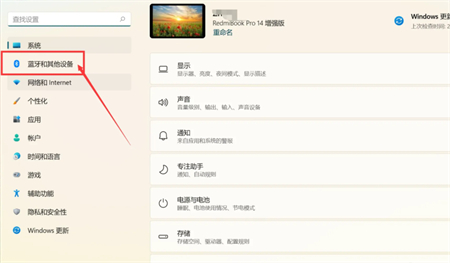
3、接着点击【触控板】进入。
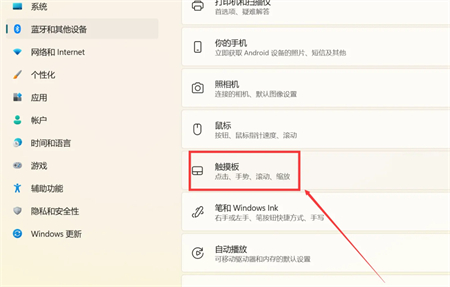
4、最后打开【触控板】功能开关即可启用。
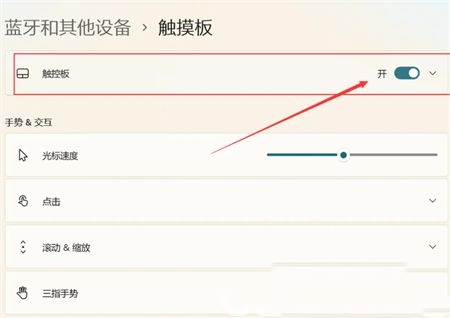
以上是win11触摸键盘怎么调出来?win11触摸板怎么打开方法详情的详细内容。更多信息请关注PHP中文网其他相关文章!




